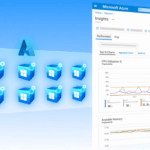Azure Backup servisi, Azure’da veya on-premises yapılarda bulunan kaynakların daha çok kurum dışında yedeklemek için kullanıldığı; yönetimi basit, güvenilir ve bulutla özdeşleşmiş bir depolama hizmetidir. Azure’da bulunan sanal makineleri, SQL sunucularınızı, SAP Hana ortamlarınızı, Azure Stack HUB, Stack HCI ve on-premises ortamlarınızın yedeklerini alabilirsiniz. Azure Backup, yedekleme hizmeti olmasının yanı sıra depolama hizmeti olarak da kullanılabiliyor. Depolama alanı olarak Storage Account servisinden destek alıyor. Yüklenen backup agent aracılığıyla da verileri Azure’a aktararak oluşturulan vault içerisinde depolar.
Azure Backup Servisi Nasıl Çalışır?
Azure Backup’ın çalışma mantığı aslında basittir. Windows Server veya DPM Server ile entegre olduğu durumlarda sisteme yüklenen bir agent yardımıyla belirlediğiniz verileri, policy ile tanımladığınız sıklıkta Azure Backup Vault içerisine transfer eder. Azure’da bulunan kaynaklarınızda ise öncelikle Recovery Services Vault içerisinden yeni bir Vault oluşturarak işlemlerinizi tamamlayabilirsiniz.
Azure Sanal Makineler için Backup Servisi Nasıl Yapılandırılır ?
- Öncelikle resource group oluşturmamız gerekiyor;
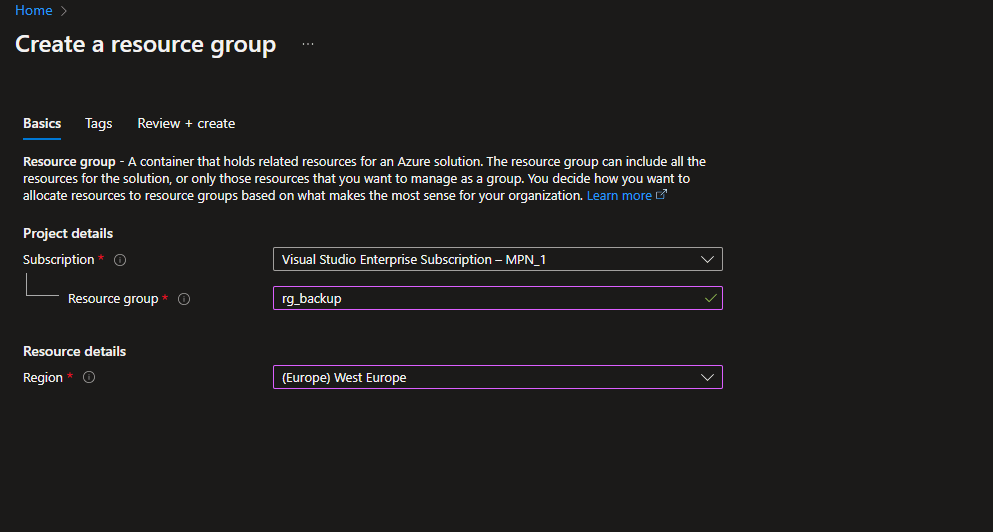
- Recovery Services Vault içerisinden Create seçiyoruz ve “Create Recovery Services vault” penceresi açılıyor, burada oluşturduğumuz resource group seçilerek alınacak yedek için vault oluşturuyoruz. İsimlendirme işlemleri tamamlandıktan sonra şimdilik farklı hiçbir konfigürasyon değişikliği yapmadan review + create diyoruz. Dilerseniz siz kendi yapınıza göre konfigürasyonları tamamlayarak ilerleyebilirsiniz.
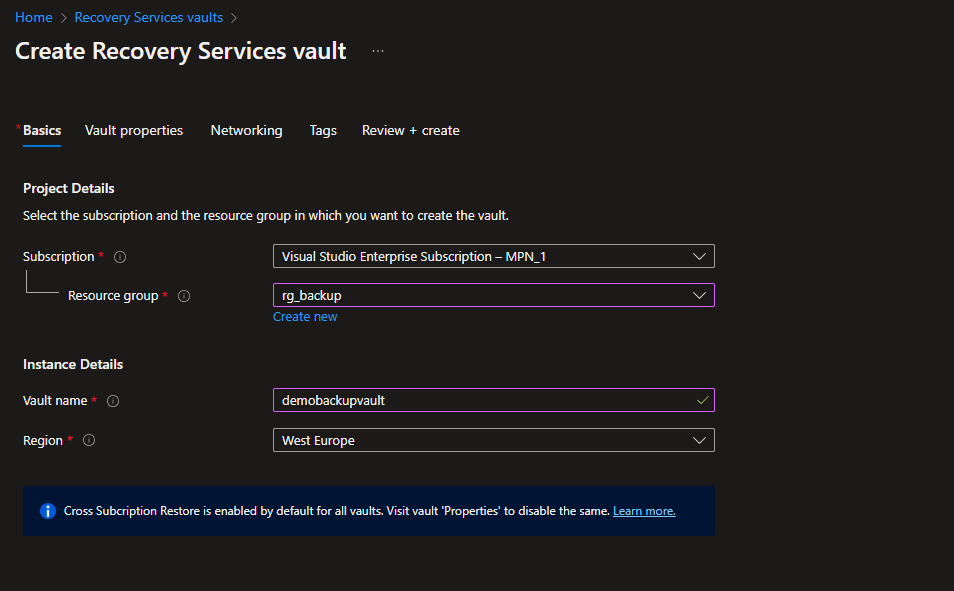
- Recovery Services Vault oluştuktan sonra “Go to resource”a tıklayarak oluşturmuş olduğumuz vaulta gidiyoruz.
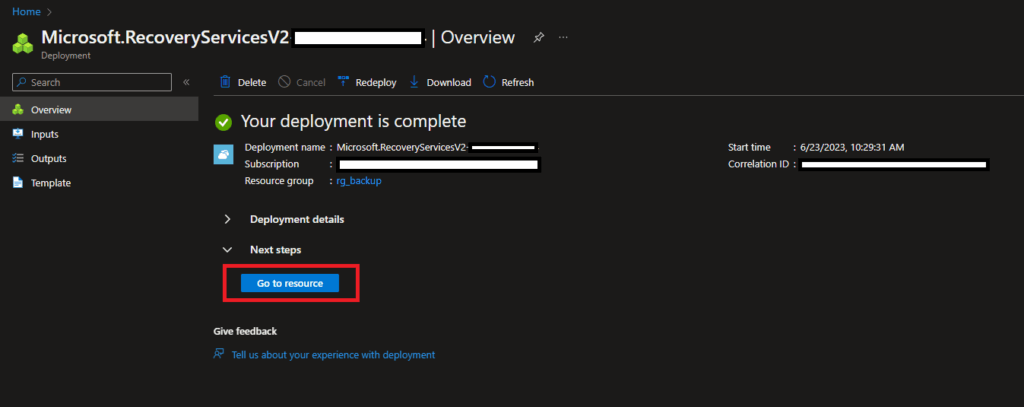
- Sayfanın üst kısmında veya sol tarafında yer alan “Backup”a tıklıyoruz.
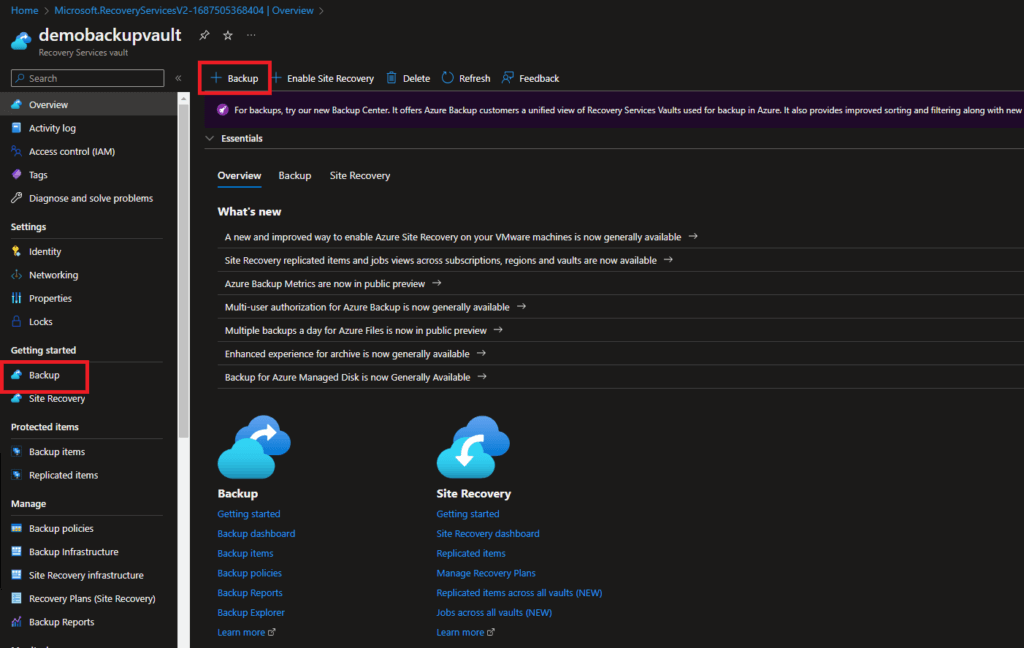
- Bu kısımda yedek alınacak kaynakların hangi ortamda bulunduğunu ve hangi kaynaktan veri alınacağını seçerek Backup’a tıklıyoruz. Şimdilik Azure’da bulunan sanal makinenin yedeği alınacağı için seçimlerimizi bu şekilde yapıyoruz.
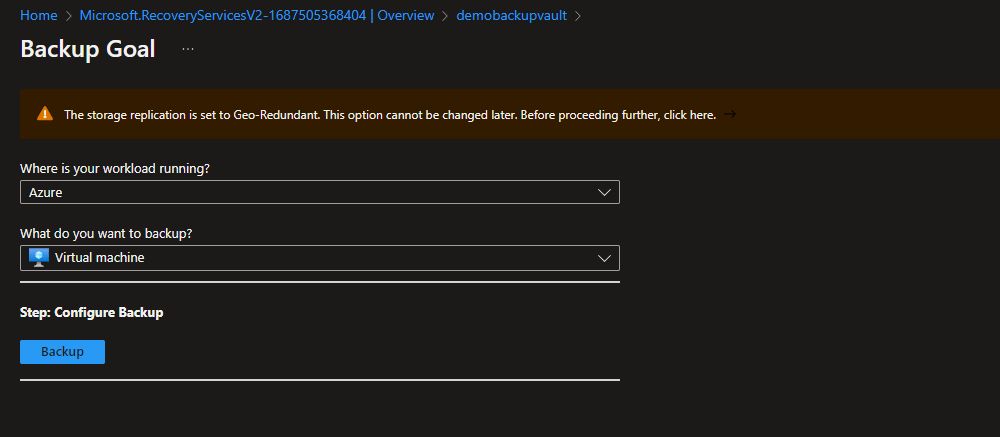
- Configure Backup ile “policy” yi yani yedek alma ilkelerini belirliyoruz, bu kısımda dikkat edilmesi gereken kısım eğer Azure Sanal Makine oluştururken “Security Type: Trusted launch virtual machines” seçildiyse Policy sub type’ı “Standard” değil “Enhanced” seçmemiz gerekiyor, çünkü güvenlik politikası gereği Standard ilkeyi desteklemiyor.
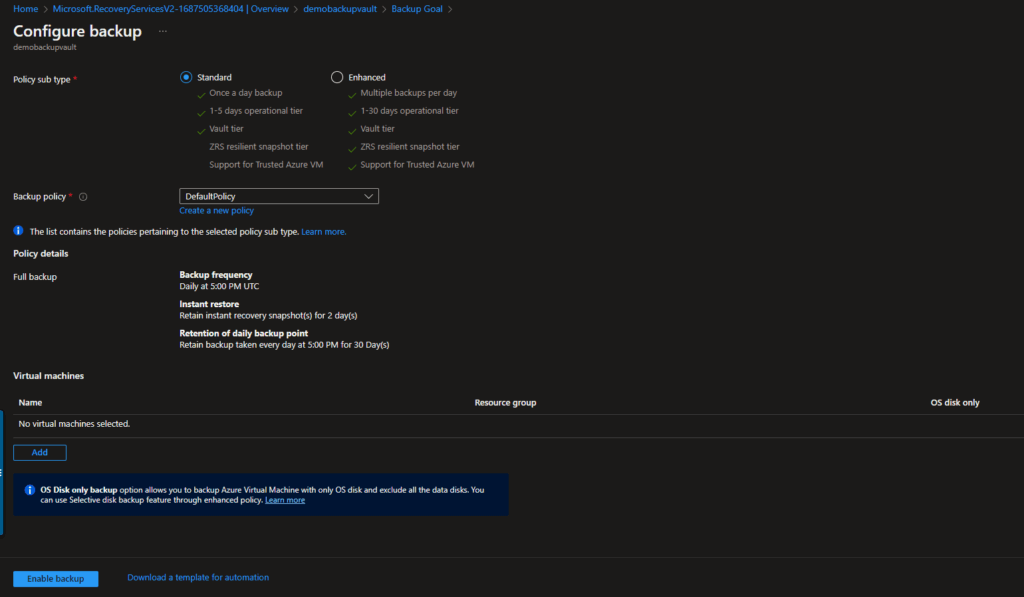
- Bu kısımda mevcut policy üzerinden de ilerleyebilirsiniz veya “Create a new policy” diyerek yapınıza uygun olacak şekilde güncelleyebilirsiniz.
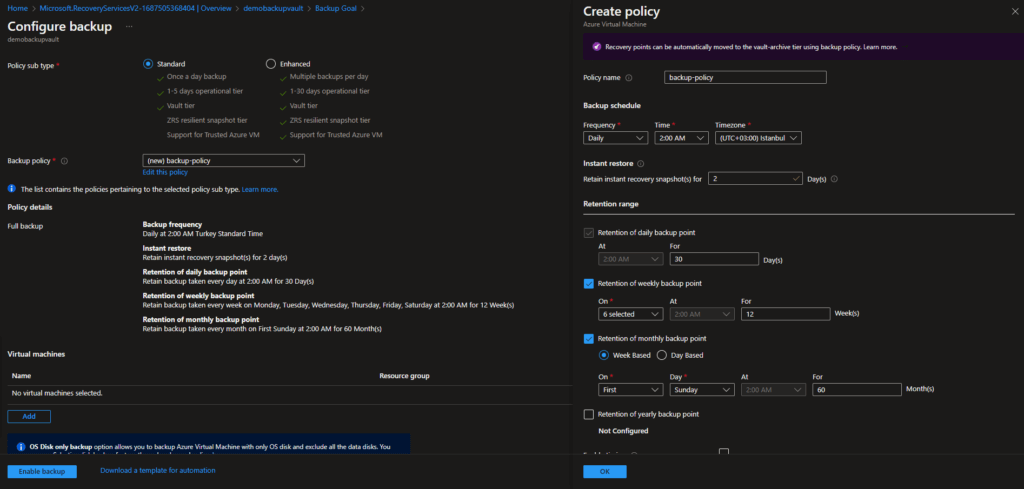
- Virtual Machines altında yer alan “Add” ile sanal makineleri seçtikten sonra enable edebiliriz.
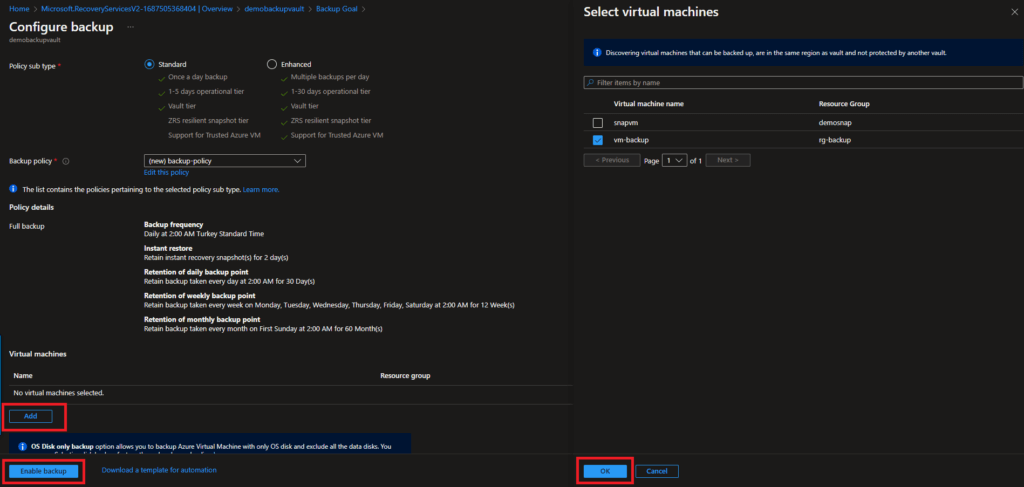
- Deployment tamamlandıktan sonra Recovery Services Vault içerisinden oluşturduğumuz “demobackupvault”u tekrar açtığımzda Backup sekmesinde yedekleme hizmeti ile ilgili bilgilere ulaşabilirsiniz. Bu kısımda devam eden veya tamamlanan jobları, varsa alertları görüntüleyebilirsiniz.
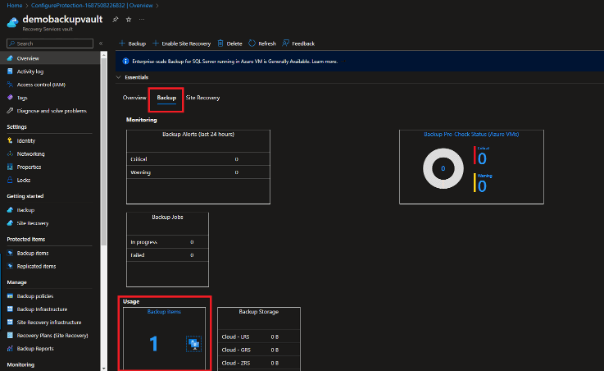
- Aynı zamanda sol tarafta yer alan Backup Items ile de yedeğini alacağınız nesneleri görüntüleyebilirsiniz.
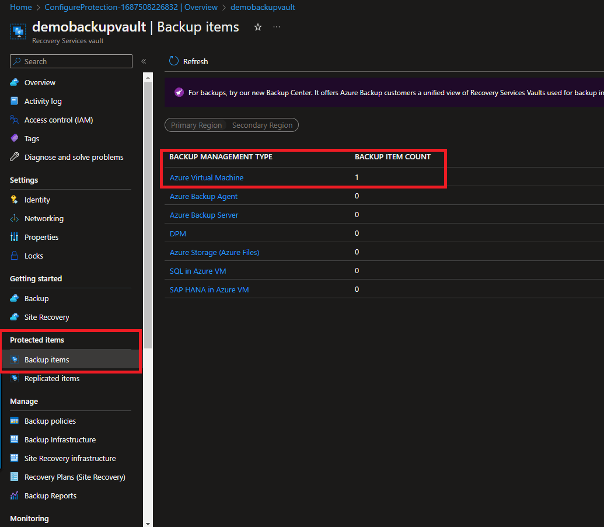
Azure Backup hizmetini kullanarak yedekleme işlemlerini gerçekleştirmiş olduk. Umarım faydalı bir makale olmuştur. Bir sonraki makalemizde görüşmek dileğiyle.